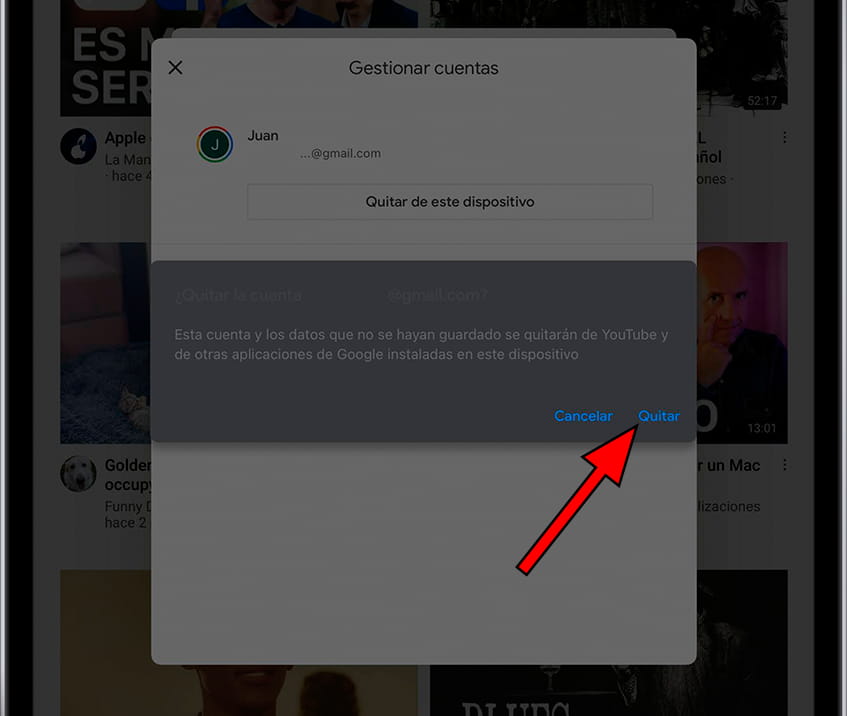Eliminar cuenta de Google en Apple iPad Pro 11 (2024)
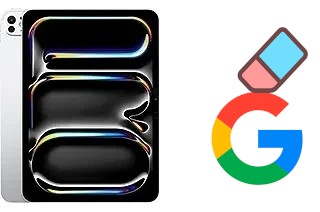
Cómo borrar la cuenta de Google en Apple iPad Pro 11 (2024)
Si deseas eliminar la cuenta de Google de un iPad Pro 11 (2024) ya sea para vender tu terminal, regalarlo a un familiar o amigo, reciclarlo o si has decidido cambiar a otra cuenta de Google puedes hacerlo siguiendo los pasos que indicamos a continuación.
En las siguientes secciones, te proporcionaremos instrucciones detalladas y fáciles de seguir para realizar este proceso de manera segura y eficaz. Aprenderás cómo desvincular tu cuenta de Google y cómo asegurarte de que tus datos personales estén protegidos durante el proceso, todo realizado desde el propio iPad Pro 11 (2024) sin usar un PC.
El iPad Pro 11 (2024) soporta hasta la versión del sistema operativo iPadOS 18.
Tabla de contenidos:
Tiempo estimado: 5 minutos.
1- Primer paso:
Para eliminar la cuenta de Google del Apple iPad Pro 11 (2024) tenemos que abrir cualquier aplicación de Google que tengamos instalada. Puede ser YouTube, Gmail, Drive, Home, Google Podcast, Google Maps o Google Fotos. En este ejemplo vamos a usar Youtube aunque los pasos son los mismos para cualquier otra aplicación. Una vez dentro de la aplicación pulsamos sobre nuestra imagen de usuario en la parte superior derecha de la pantalla.
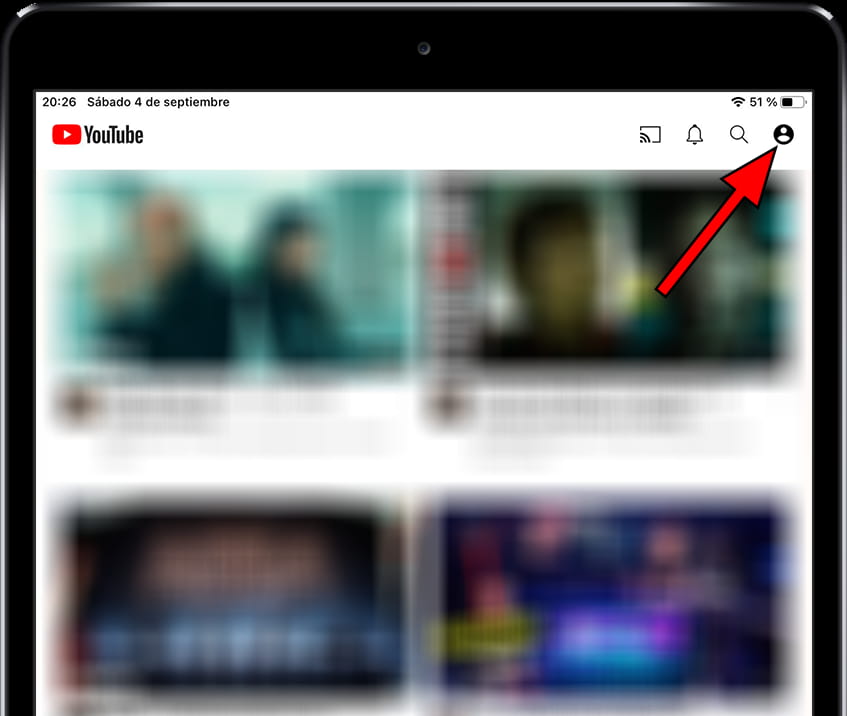
2- Segundo paso:
Aparecerán los detalles de la cuenta que estamos usando en ese momento en esa app en el iPad Pro 11 (2024). Pulsamos en la flecha que hay a la derecha de la cuenta de correo.
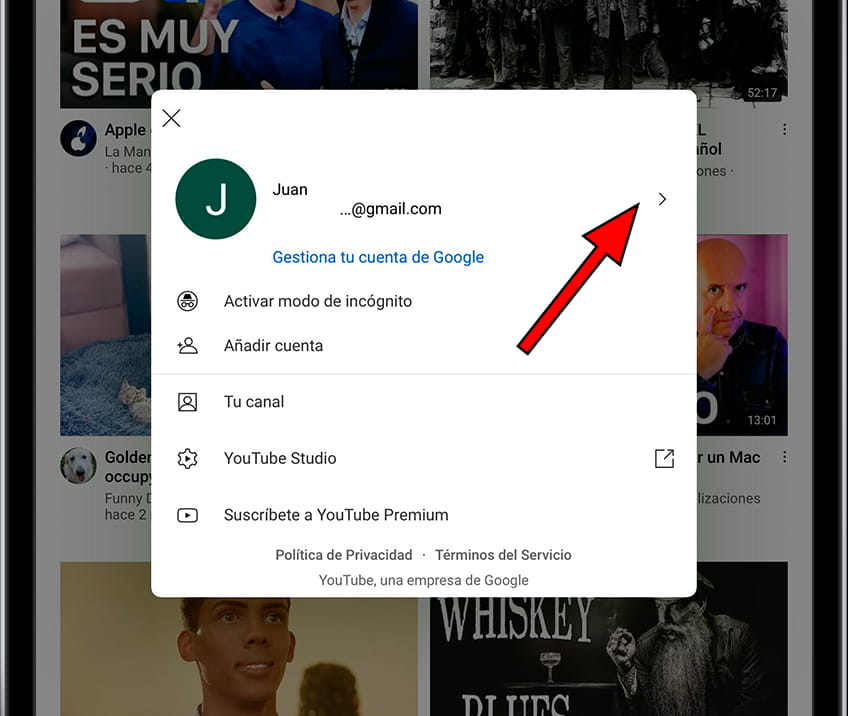
3- Tercer paso:
Si tienes varias cuentas de Google añadidas a tu Apple iPad Pro 11 (2024) aparecerán todas aquí. Pulsa sobre “Gestionar las cuentas de este dispositivo” para continuar.
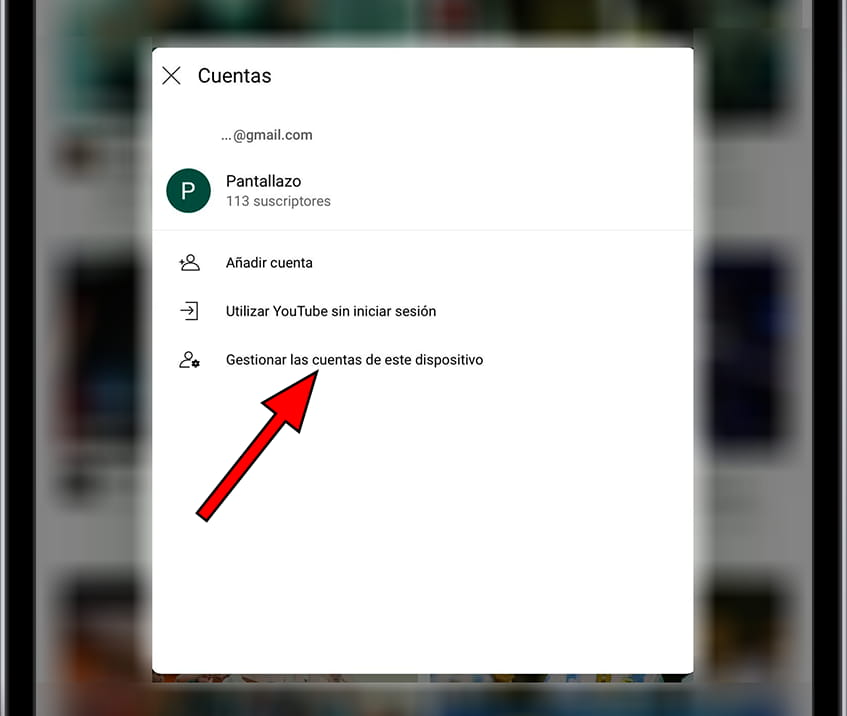
4- Cuarto paso:
Desde aquí podemos eliminar o añadir cuentas de Google al Apple iPad Pro 11 (2024). En este caso, ya que, vamos a eliminar una cuenta de Google pulsamos sobre “Quitar de este dispositivo”.
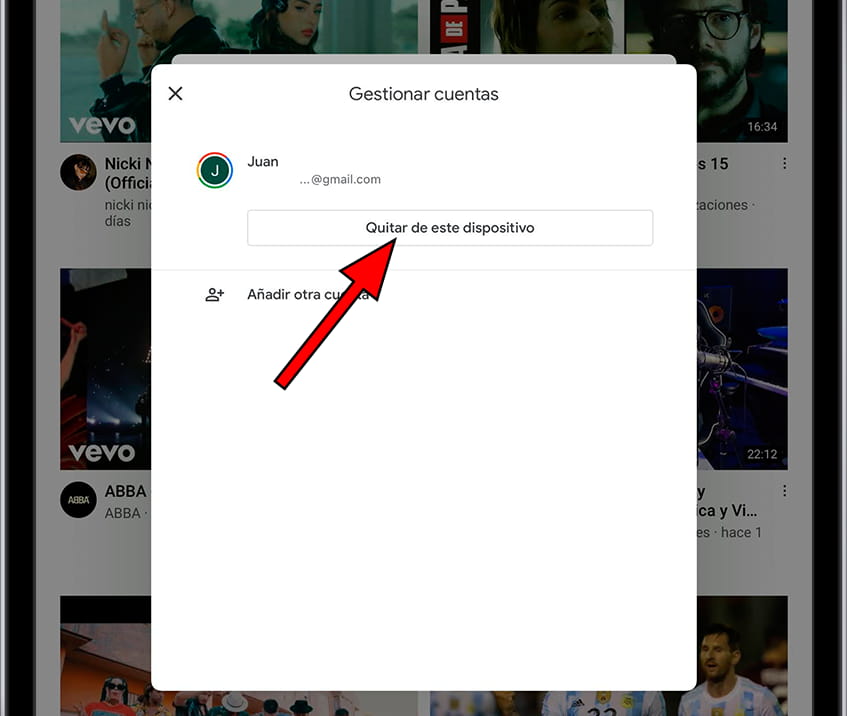
5- Quinto paso:
Aparecerá un mensaje de confirmación para evitar pulsar por error. Si estamos seguros de querer quitar la cuenta de Google del Apple iPad Pro 11 (2024) pulsamos sobre “Quitar”.